
Chromecast bisa dibilang Pilihan tongkat streaming How-to Geek . Ini benar-benar memungkinkan perangkat apa pun dengan aplikasi Chromecast terpasang, menjadi remote control.
Sekarang Anda mungkin sudah tahu apa yang dapat dilakukan Chromecast, yaitu beberapa hal yang sangat keren mencerminkan layar ponsel Anda , atau mentransmisikan konten dari tab Chrome mana pun atau bahkan seluruh desktop. Ini berarti Anda memiliki banyak opsi terkait hal-hal yang dapat Anda tampilkan di HDTV besar yang indah - game, video, tayangan slide, presentasi - semuanya dalam tongkat $ 35 seukuran Zippo .
Seperti yang kami sebutkan, perangkat apa pun berpotensi menjadi remote. Itu keren karena berbagai alasan. Pertama, Anda dapat mengontrol Chromecast Anda di ruangan mana pun. Selain itu, selama semua perangkat Anda terhubung ke titik akses yang sama, Anda dapat menambahkan perangkat ke aliran yang sama dengan mulus, mengambil alih aliran dari satu perangkat ke perangkat lain, dan bahkan mentransmisikan aliran yang sama ke Chromecast yang berbeda, seperti salah satu terhubung ke TV lain.
Melakukan Pengacakan Perangkat
Penting untuk memahami cara kerja casting, setidaknya dalam cara kami menggunakannya dalam artikel ini. Setiap kali Anda mentransmisikan film di Netflix atau lagu di Pandora, yang sebenarnya dilakukan perangkat Anda adalah memberi tahu Chromecast di mana menemukan streaming sehingga dapat memutarnya, yang dilakukannya secara independen dari perangkat Anda.
Pada saat itu, Anda dapat mengontrol transmisi dari perangkat Anda, tetapi meskipun Anda keluar dari aplikasi atau bahkan mematikan ponsel, streaming akan terus diputar. Ini tidak akan berfungsi jika Anda mentransmisikan layar atau tab Chrome saja Aplikasi Google Cast Ready . Saat Anda tidak mentransmisi, ikon cast akan kosong, seperti yang ada di aplikasi Netflix kami.
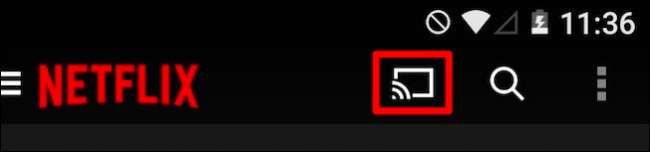
Jika Anda mentransmisi, ikon akan terisi (meskipun tidak harus biru, atau warna lain).
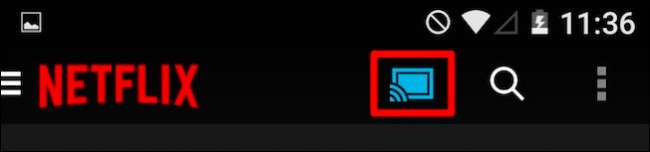
Itu cukup mudah untuk dimengerti. Jika Anda mengangkat telepon dan menghubungkannya ke Chromecast, Anda dapat memainkan apa pun yang Anda pilih. Tapi, bagaimana jika Anda dipanggil ke ruangan lain dan lupa menghentikan film Anda? Atau bagaimana jika Anda sadar ingin menontonnya di tablet di tempat tidur, dan melanjutkan tepat di bagian terakhir yang Anda tinggalkan?
Ingat, aliran Chromecast tidak bergantung pada perangkat tertentu, jadi Anda dapat beralih dari perangkat berkemampuan Chromecast ke perangkat lain, dan memperoleh aliran video Anda.
Pada tangkapan layar sebelumnya, kami mentransmisikan dari ponsel kami, tetapi ada beberapa pakaian yang harus dilipat jadi kami ingin menonton program kami di ruang cuci pada tablet kami. Jika kami melakukan ini di Netflix (pilihan yang jelas), kami akan membuka aplikasi di tablet kami dan menyentuh ikon Cast.
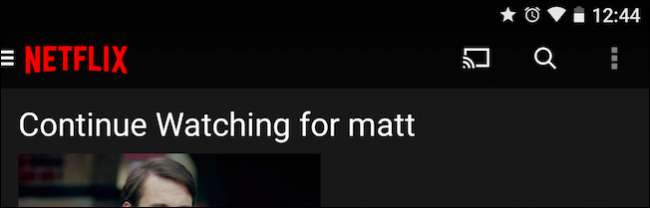
Daftar pilihan akan muncul dan menampilkan Chromecast Anda. Tentunya, jika Anda memiliki dua atau lebih, semuanya akan muncul di sini, jadi Anda akan memilih salah satu dengan aliran yang ingin Anda kontrol.

Setelah Anda tersambung ke Chromecast, Anda akan melihat kontrol yang berlaku untuk aplikasi muncul di perangkat Anda, jadi setidaknya Anda harus dapat menjeda atau menghentikan, mengubah aliran, dan menaikkan / menurunkan volume. Dalam kasus Netflix, Anda mendapatkan lebih banyak opsi.
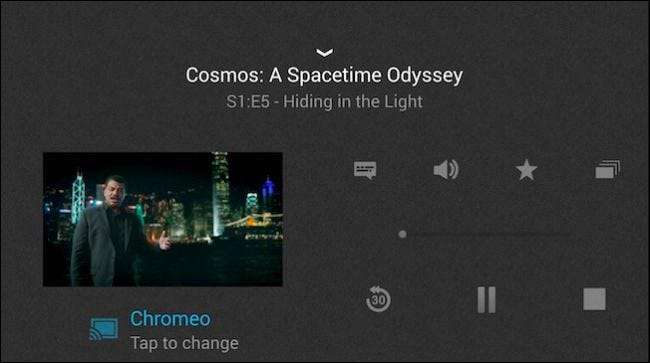
Dibandingkan sesuatu seperti aplikasi WatchESPN, yang memberi Anda kontrol yang belum sempurna (hentikan, putuskan sambungan, ubah saluran, dan volume).
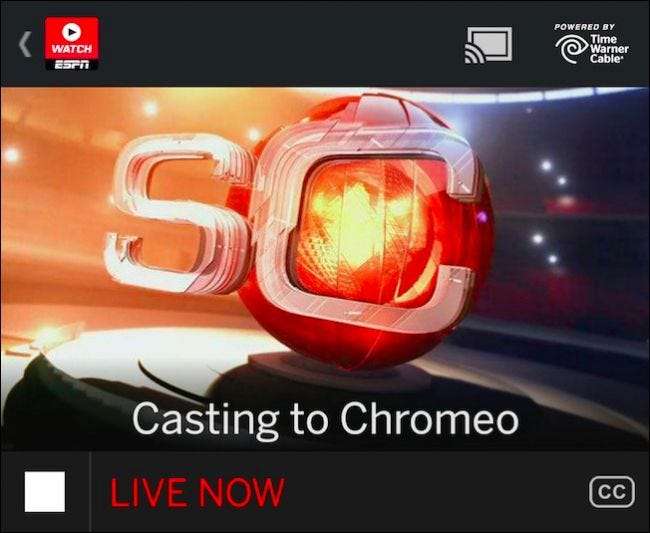
Terlepas dari aplikasi apa yang Anda gunakan, setelah Anda mengambil kendali di perangkat lain, maka dimungkinkan untuk melakukan sejumlah hal lain. Dalam kasus skenario tablet kami, kami dapat mengetuk ikon transmisi sekarang, dan memilih "perangkat ini" untuk memindahkan aliran ke sana.
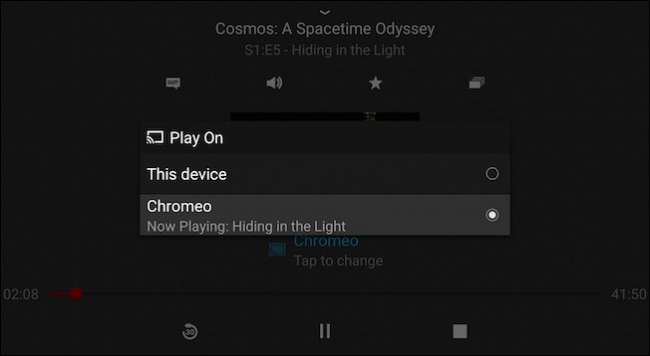
Sekarang, kami menonton aliran Netflix di tablet kami, yang memutuskan perangkat Anda yang lain atau perangkat dari Chromecast. Dari sini, Anda dapat menonton streaming Anda sampai habis atau baterai Anda habis. Atau, Anda sekarang dapat mentransmisikan aliran ini kembali ke Chromecast yang sama atau yang berbeda yang terhubung ke TV lain.
Dengan demikian, Anda dapat membayangkan jenis fleksibilitas ketika setiap perangkat berpotensi merupakan remote. Anda dapat melakukan streaming ke mana pun Anda pergi, di ruangan mana pun Anda berada, selama Anda berada dalam jangkauan sinyal WiFi Anda.
Kami harus menunjukkan bahwa ini tampaknya hanya berfungsi dengan aliran video, tetapi dikatakan, sebagian besar aplikasi Google Cast Ready tampaknya khusus video, dengan pengecualian terkenal yang populer adalah Pandora dan beberapa lainnya. Metode ini jelas bekerja dengan baik dengan aplikasi Netflix dan WatchESPN, serta YouTube, dan kami dapat mengasumsikan yang lain.
Jangan ragu untuk menguji milik Anda, dan jika Anda merasa ingin, beri tahu kami tentang hal itu di forum diskusi kami.







